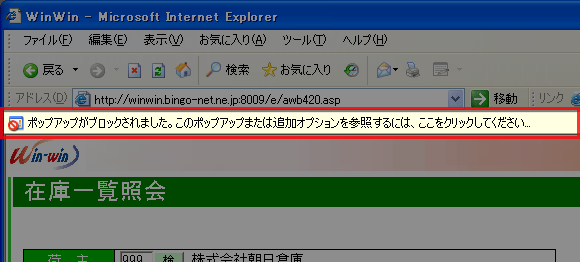◆ セキュリティーレベルの変更
セキュリティーレベルの変更
印刷の際にプリンターが登録してあるのにエラーとなる場合は、インターネットのセキュリティレベルを確認し「中」以下にする必要があります。
1.インターネットオプション画面を開く
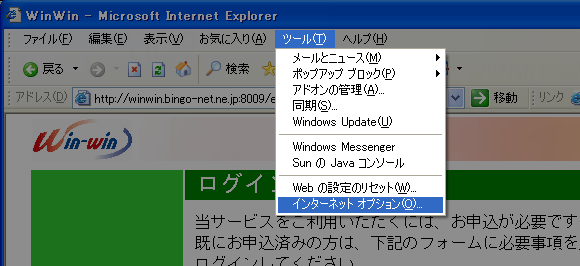
「ツール」メニュー→「インターネットオプション」
2.セキュリティーレベルを「中」に変更する
「セキュリティー」タブを選び→「信頼済みサイト」を選択(クリック)→「このゾーンのセキュリティーのレベル」にあるボリュームを「中」にする。
ボリュームが表示されていない場合は「既定のレベル」をクリックすると表示されます。

以上で信頼済みサイトへの登録は完了です。
ご注意
以上の設定は一般的な設定方法ですが、お客様がセキュリティーレベルをカスタマイズされている場合はリセットされてしまう場合がございます。その場合は、お客様の環境に合せ設定してください。
動作確認
ログイン後、検索画面と印刷プレビュー画面が表示可能か確認して下さい。
検索画面の表示
在庫一覧照会等の画面を開き、「検」ボタンを押すと検索画面が表示されます。
(表示される内容は設定により異なります。)
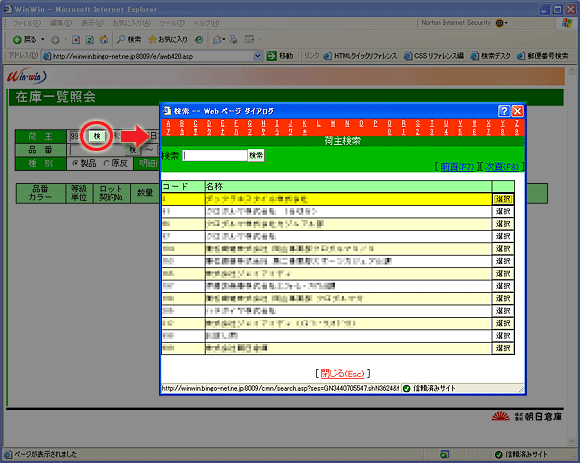
印刷プレビュー画面の表示
在庫一覧照会等の画面を開き、照会後「印刷」ボタンを押すと印刷プレビュー画面が表示されます。
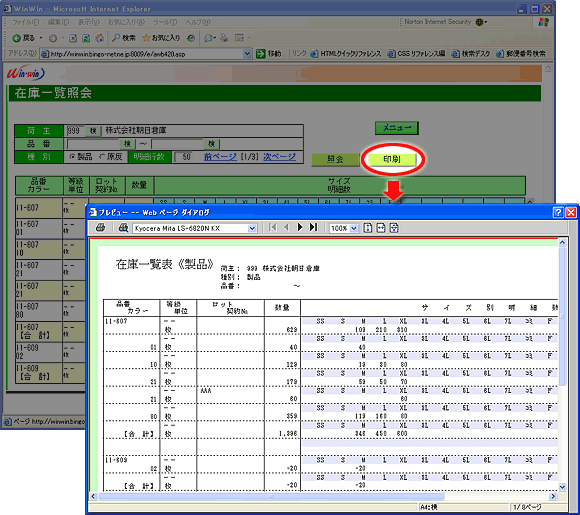
表示されない場合
ポップアップ画面が表示されなかったり、以下のような表示が出た場合は正しく登録できていませんのでセットアップを最初からやり直して下さい。 ⇒ 【セットアップ】